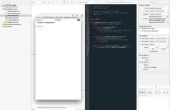Paso 2: La instalación del Software
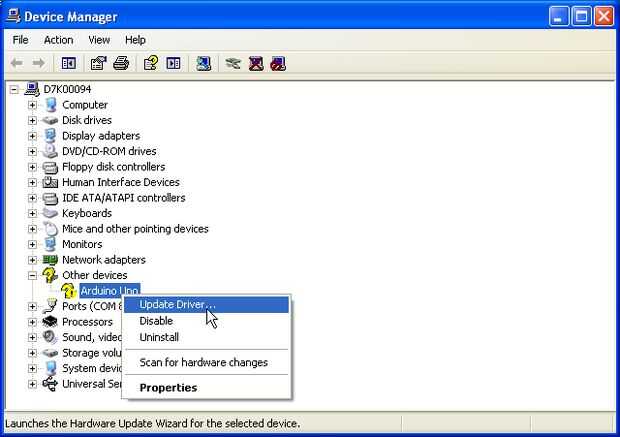
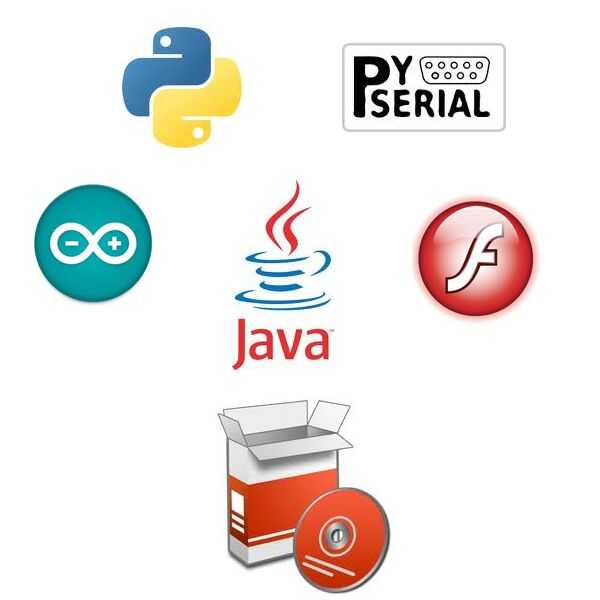
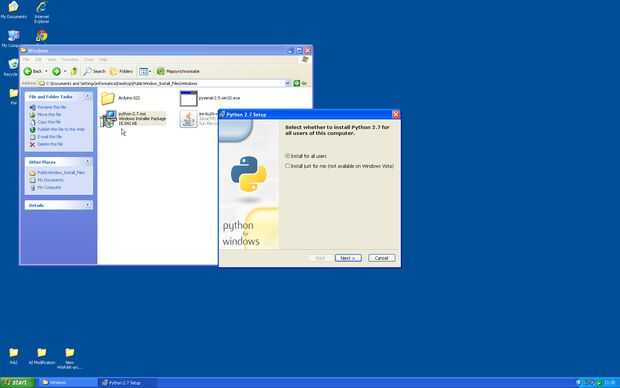
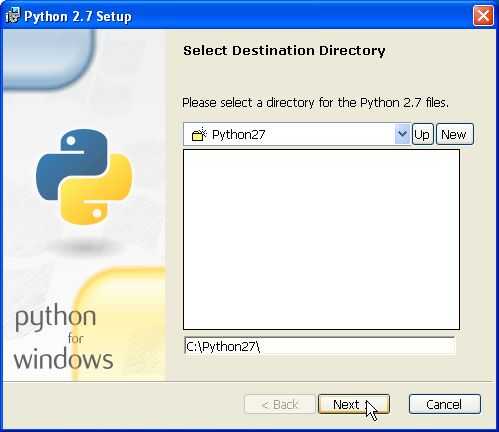
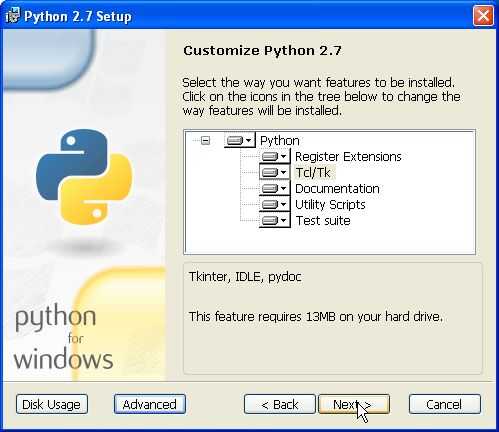
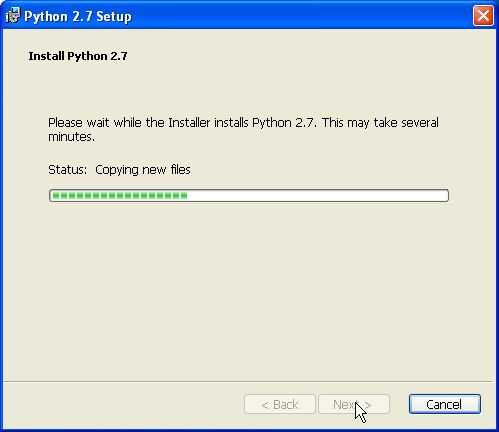
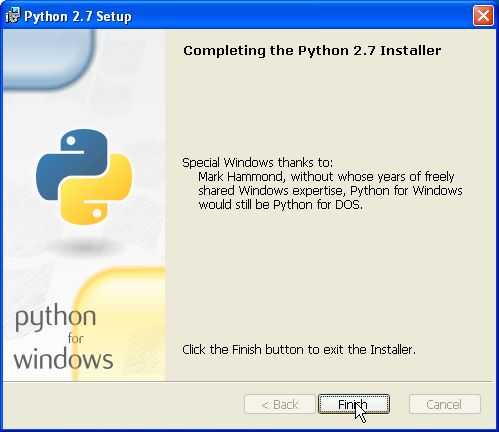
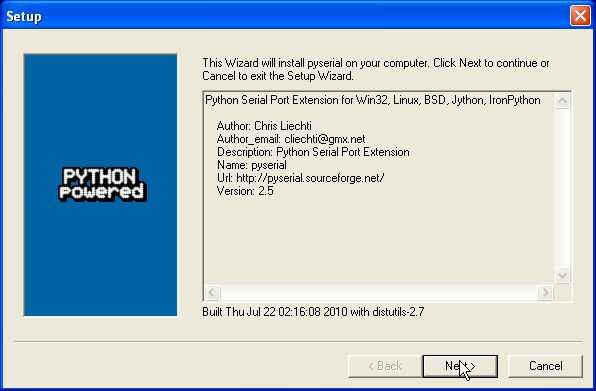
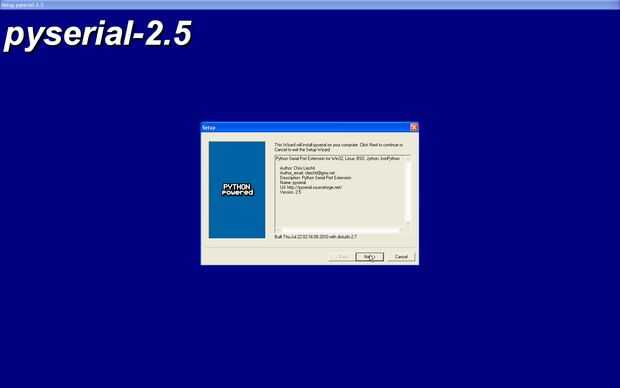
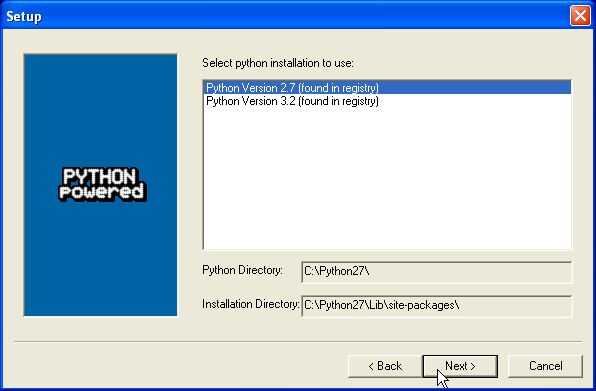
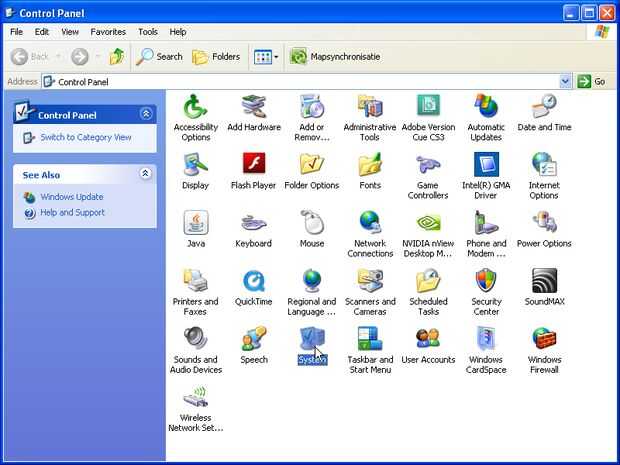
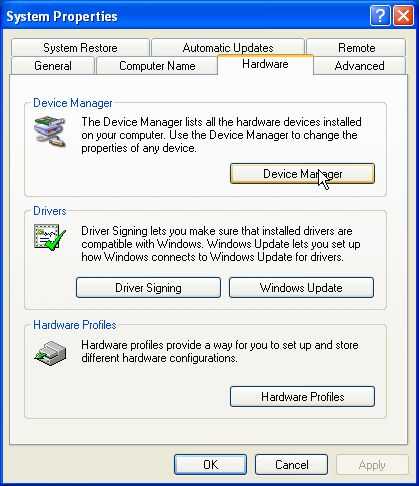
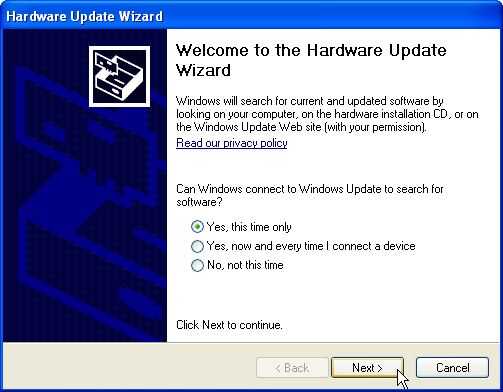
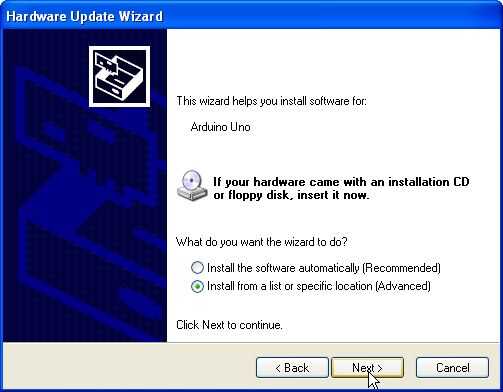
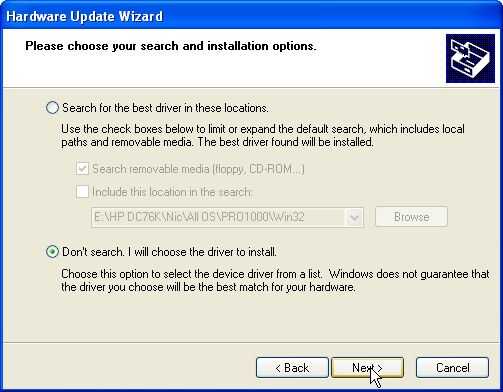
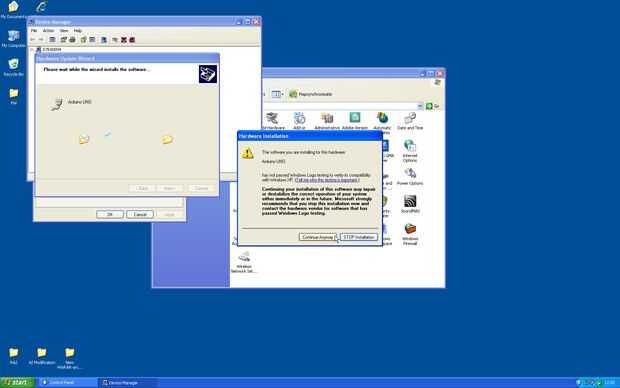
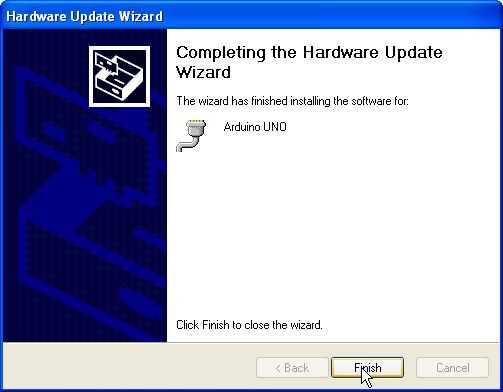
http://swing.nderuijter.nl/wp-content/uploads/2011/07/PublicWindow_Install_Files.zip
Windows
1. instalar Python. Ejecute el instalador de windows python-2.7.msi y siga las instrucciones en pantalla.
2. Instale pitones serie, ejecutar pyserial-2.5.win32.exe, seleccione Python versión 2.7 cuando se le pida para "instalación de python para usar:"
3. instalar controladores USB, enchufe en la placa de Arduino, elija el Asistente de agregar Hardware de Windows el directorio "FTDI USB Drivers".
a. Nota: con arduino de mayor de la uno y la mega, los controladores normales probablemente no funcionará, esto es normal. Para ello incluimos una carpeta con el nombre de alternativa de controladores. Usted tendrá que instalar a este controlador dos veces.
4. instalar el software de Arduino en tu PC. (los archivos pueden encontrarse en http://arduino.cc/en/Main/Software ) Guarde el archivo de instalación, ábrelo y sigue las instrucciones.
5. Instale la última versión de Java. Usted puede encontrar la descarga aquí: http://javadl.sun.com/webapps/download/AutoDL?BundleId=48358 . Guarde el archivo ejecutable, haga doble clic y siga las instrucciones.
6. Asegúrese de que usted tiene la última versión de Flashplayer instalado en su navegador de la computadora.
* Le recomendamos que usar "Windows" y "Google Chrome" porque flash funciona mejor con los dos.
Mac OSx
1. Mac OS tiene Python instalado por defecto, usted puede omitir la instalación de Python y empezar inmediatamente con PySerial.
2. instalar pyserial, abra una ventana de terminal, vaya a la ' pyserial-2.5' carpeta donde se encuentra este archivo. También puede optar por cambiar el directorio donde trabaja de en su terminal usando el comando "cd" de. Después de usar el directorio correcto, utilice el siguiente comando en tu terminal:
a. sudo python setup.py install
i. Nota: se le pedirá la contraseña del administrador de la computadora va a instalar en.
3. instalar el software de Arduino en Mac. (los archivos pueden encontrarse en http://arduino.cc/en/Main/Software ) Guarde el archivo de instalación, ábrelo y sigue las instrucciones. (Aquí puedes encontrar un tutorial detallado: http://www.arduino.cc/en/Guide/MacOSX )
4. instalar a controladores USB haciendo doble clic sobre el archivo FTDIUSBSerialDriver_10_4_10_5_10_6.dmg. E instalando al controlador USB.
5. no necesita instalar java, porque Mac OS viene con java instalado por defecto. Puede comprobar si hay actualizaciones comprobar que está ejecutando la última versión.
6. Asegúrese de que usted tiene la última versión de Flashplayer instalado en su navegador web de mac.
La razón principal para la instalación de todo lo anterior es que la ventana pública consta de muchas partes diferentes que deben trabajar juntos.
• Python se utiliza para enviar un nuevo programa a Arduino que está controlando tu pieza de arte interactivo.
• PySerial se utiliza para activar Python mediante el envío de datos en serie.
• Controladores USB hablan por sí mismos
• El software de Arduino se utiliza como un IDE para hacer su programa de Arduino
• Flash es necesario para la visualización de las corrientes de la webcam.
• Java es necesaria porque el servidor de medios de comunicación que estamos ejecutando es basado en Java.
Es necesario un navegador web para visualizar la ventana pública. Te recomendamos que uses Google Chrome ya que hemos optimizado el PW para el uso del navegador Google Chrome.
Ahora que ha instalado los componentes más importantes para poner en marcha su propia ventana pública, vayamos a la parte del servidor Red5 para que podamos iniciar nuestras webcam-arroyos y recibir otros flujos.